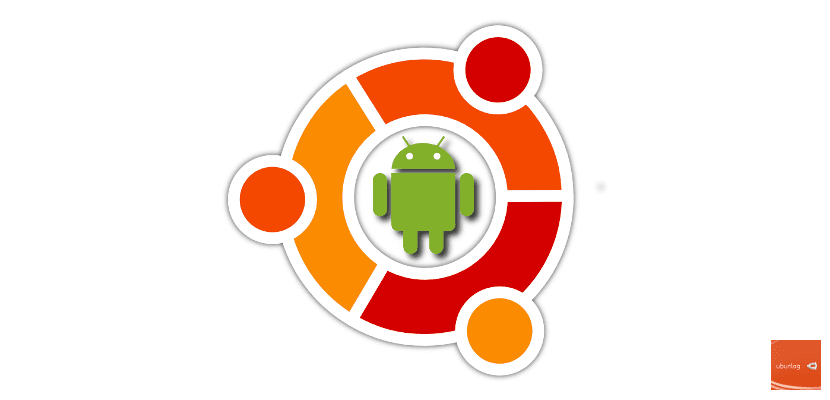
Es gibt viele Entwickler, die Ubuntu auf ihrem Computer verwenden und auch Apps für Android erstellen. Der Erfolg dieser Kombination ist so groß, dass es viele Skripte und Programme gibt, die uns diese Kombination bieten. Von IDEs bis hin zu Code-Editoren über Skripte und Programme, die alles installieren, was Sie zum Entwickeln von Android-Apps benötigen.
Mit der Zeit lernt ein Entwickler jedoch mehr über die Umgebung und zieht es häufig vor, diese Komponenten manuell zu installieren. Heute werden wir Sie unterrichten So installieren Sie ADB und Fastboot unter Ubuntu 17.10, zwei Android-Komponenten, die nicht nur bei der Entwicklung von Apps helfen, sondern auch die Kommunikation des Smartphones mit Ubuntu unterstützen.
ADB-Installation
ADB ist eine Software, die unseren Computer verwandelt Ein Android-Geräteserver, der effektiv verwaltet und verwaltet. Dies ist nicht nur nützlich, um Software zwischen Geräten zu übertragen, sondern auch, um andere Funktionen auf dem Gerät auszuführen, z. B. root, anpassbare Installation und Fügen Sie sogar einen benutzerdefinierten Kernel hinzu. Um es zu installieren, müssen wir nur das Terminal unseres Ubuntu 17.10 öffnen und schreiben:
<span data-mce-type="bookmark" style="display: inline-block; width: 0px; overflow: hidden; line-height: 0;" class="mce_SELRES_start"></span>sudo apt-get install android-tools-adb android-tools-fastboot
Dies wird uns installieren Alles, was Sie brauchen, um ADB in Ubuntu zu haben. Aber es wird nicht genug sein. ADB ist ein Server oder Dienst auf unserem Computer. Damit er funktioniert, müssen wir ihn laden oder starten. Dies erfolgt mit folgendem Befehl:
sudo adb start-server
Und wenn wir es beenden wollen, müssen wir nur Folgendes schreiben:
sudo adb kill-server
Fastboot-Zugriff
Der Fastboot ist ein Kommunikationskanal oder -modus innerhalb dieses Servers. Bei der Installation von ADB haben wir Fastboot installiert, aber die Funktionsweise ist anders. Zum Starten Sie ein Smartphone im Fastboot-Modus. Wir müssen nur Folgendes schreiben:
<span data-mce-type="bookmark" style="display: inline-block; width: 0px; overflow: hidden; line-height: 0;" class="mce_SELRES_start"></span>fastboot seguido_del_comando
Mit Fastboot können Sie auf Ihrem Android-Smartphone Folgendes tun:
- Starten Sie die Wiederherstellung: Fastboot Boot Recovery.img
- Bootloader entsperren: Fastboot OEM entsperren
- einen Kernel flashen: Fastboot Flash Boot boot.img
- eine Wiederherstellung flashen: Fastboot-Flash-Wiederherstellung recovery.img
- ein ROM flashen: Fastboot Flash (ROM Name) .zip
- Überprüfen Sie, ob Ihr Handy verbunden ist: Fastboot-Geräte
- Sperren Sie den Bootloader: Fastboot OEM Lock
Und damit haben wir genug, damit unser Ubuntu 17.10 sich effektiv mit jedem Android-Handy verbinden und Apps oder andere Arten von Software für unser Smartphone entwickeln kann Einfach, findest du nicht?
Die erste Anweisung gibt mir einen Syntaxfehler (anscheinend fehlt ein oder ein zusätzliches '>'
Mit diesem Beitrag haben Sie mir eine Idee gegeben, mein Telefon zu reparieren. Vielen Dank !!!